3D Print
DIY 打印机
Marlin 2.X固件_Configuration
Marlin_MKS-TinyBee(ESP32)
Marlin-独立配置文件(快速配置)
Marlin-LCD增加机器调试
常见问题
ESP3D_2.1X
OctoPrint for Android
Klipper 3D打印机
Klipper 摄像头
Klipper-中文Gcode
Klipper-打印预览
Kiauh_部署加速
配置文件_功能注释
Klipper-添加Shell支持
Klipper-常用命令
Klipper-机器校准
Klipper-打完自动关机
Klipper-Android版
Klipper-层暂停
Mainsail-交互宏
TMC2209/2208
步数计算
最大速度/最大加速度
常见问题
3D打印机打印时风扇不转
SD卡更新固件失败
支撑平面塌陷
其他黑科技
切片软件
耗材变脆
Fusion360
参数化设计__Fusion 360
Fusion 360-齿轮齿条绘制
不含设计历史导出
STL模型可编辑
申请教育账户
本文档使用 MrDoc 发布
-
+
首页
Klipper 3D打印机
**相关链接:** ------------ - [kiauh](https://github.com/dw-0/kiauh.git)| [kiauh_原地址](https://github.com/th33xitus/kiauh.git) - [Klipper3d官网](https://www.klipper3d.org/zh/) | [Klipper3d_GitHub](https://github.com/Klipper3d/klipper) - [Moonraker官方介绍](https://moonraker.readthedocs.io/en/latest/) | [Moonraker_GitHub](https://github.com/Arksine/moonraker/) - [Mainsail官方文档](https://docs.mainsail.xyz/) | [Fluidd官方文档](https://docs.fluidd.xyz/) - [klipper-on-android](https://github.com/gaifeng8864/klipper-on-android) - [Klipper调试文档_FLY](https://mellow-next.klipper.cn/docs/debug-doc) **主板引脚定义:** ------------ [MKS主板官方配置文档](https://github.com/makerbase-mks/Klipper-for-MKS-Boards) | [下载](/media/202208/Klipper-for-MKS-Boards-main-ea7917757a9e46b4bb26b79b2df1db28.zip) # Klipper 安装 如果是用的是 `Armbian` 系统,推荐使用 `buster` 版本的(下载时往下翻有更多版本可选) ## 更改更新源 > 更换为中国科技大学源 `sudo nano /etc/apt/sources.list` ```bash deb http://mirrors.ustc.edu.cn/debian/ buster main contrib non-free #deb-src http://mirrors.ustc.edu.cn/debian/ buster main contrib non-free deb http://mirrors.ustc.edu.cn/debian/ buster-updates main contrib non-free #deb-src http://mirrors.ustc.edu.cn/debian/ buster-updates main contrib non-free deb http://mirrors.ustc.edu.cn/debian/ buster-backports main contrib non-free #deb-src http://mirrors.ustc.edu.cn/debian/ buster-backports main contrib non-free deb http://mirrors.ustc.edu.cn/debian-security/ buster/updates main contrib non-free #deb-src http://mirrors.ustc.edu.cn/debian-security/ buster/updates main contrib non-free ``` ## 禁用原生源 ```bash sudo nano /etc/apt/sources.list.d/armbian.list deb http://mirrors.ustc.edu.cn/armbian/ bullseye main bullseye-utils bullseye-desktop ``` 二选一: * `推荐`,禁用原生源,更换为国内源 * 直接把原生 Armbian源 禁用(不然后面可能会出错),不添加其他源  ## 更新系统库 `sudo apt-get update` ## 安装Python3 `sudo apt-get install python3 -y` ## 创建用户 #### 创建用户klipper ```bash useradd -m -s /bin/bash klipper # 同时创建home以及使用bash sudo passwd klipper # 设置klipper用户密码 sudo usermod klipper -a -G sudo # 给新用户增加sudo能力,很重要否则后面kiauh安装出错 ``` > 如果使用的是`armbian`系统,在首次登录时会提醒创建用户,根据提示创建的即可,这个用户比较好,不容易出错 ### 切换到klipper用户 ```bash su klipper cd ~ ``` ## 安装kiauh ### 下载kiauh > 如果没有Git,使用`sudo apt-get install git -y`进行安装 拉取最新 kiauh ```bash git clone https://github.com/dw-0/kiauh.git # 新地址 git clone https://github.com/th33xitus/kiauh.git # 原地址 git clone https://git.918178.xyz/https://github.com/dw-0/kiauh.git # 加速 git clone http://nas.918178.xyz:3000/WJ/kiauh.git # 这个为原版镜像到Gitea的 git clone https://gitee.com/zm112/kiauh.git # 使用gitee版(大佬加了fluidd的汉化版)现原生支持中文 ``` > 如果自己改 sh 文件,在Windows下更改的,格式会被强制更改为以\r\n结尾,unix下的为\n结尾 > 使用 vim 打开,在文件名后有[dos]的就是Windows格式的 > 可以执行 `:set ff=unix` 设置文件为unix,然后执行`:wq`,保存成unix格式 ### 安装kliper全家桶 `./kiauh/kiauh.sh` 运行kiauh控制台 > 安装时很容易出现安装失败,或是安装不全的,可用卸载再装,或是升级,反复操作,直到成功为止 #### 安装klipper 根据提示安装,`1`回车>`1`回车 确认klipper配置位置,默认直接回车  输入安装数量,一般1个即可 > Kiauh会把klipper依赖包都安装完成,其实会安装python,但还是提前手动装好比较好。 > 这部分时间比较长,需要等待一会儿。 > 预计5~10分钟左右,根据网速以及性能而定。 > 如果出现不在sudo组里,停止,回到用户创建执行第三步,让用户可以执行sudo.  安装完按q退出,会看到klipper已经安装提示  > 有的时候安装不上,可以试着安装数量填2 #### 安装moonraker moonraker可以多开,小白无用,还容易造成端口冲突  > 安装后可以登录返回的地址,查看是否安装成功,安装成功会有这种↓ >  > 这个很容易失败,如果不成功,卸载再装,多来几次直到成功 ##### 安装失败 如果安装后无法通过 http://[IP]:7125 访问,那么就是安装失败 参考 [Moonraker 官方安装指南](https://moonraker.readthedocs.io/en/latest/installation/#installing-moonraker),进行安装 如果还是失败,以重建虚拟环境形式进行安装 ```bash cd ~/moonraker #进入 moonraker 文件夹 git pull #更新最新 moonraker ./scripts/install-moonraker.sh -r #以重建虚拟环境形式进行安装 #如果之前运行过 install-moonraker.sh -f,需要执行以下 #如果您尚未安装 policykit 规则,您可能需要继续安装: ./scripts/set-policykit-rules.sh ``` 还有一个比较容易发送的问题: 如果使用的是配置比较低的设备,如 OrangePi Zero 这个开发板板载只有256M,默认的`交换空间`和`tmp`空间也都只有119M 在安装过程中是不够使用,会出现安装一般就自动 `Kill` 这种可以参考 [Linux 修改交换空间/tmp](http://nas.918178.xyz:10086/project-8/doc-198/) 来进行扩容 #### 安装 web 控制台 目前最成熟易用的 klipper web端 非 fluidd 莫属  摄像头支持,还需要允许安装 `mjpg-streamer` ,一路`Y`就好了  * Mainsail 带有模型查看和实时打印预览,有些错误不会提示 如果连接不上,需在 moonraker.conf中 cors_domains 项下添加 `*://*` 允许所有访问 * fluidd 更加简洁,可以显示 Mainsail 不会提示的错误,方便查错 * OctoPrint 支持更多插件,吃配置,上古web界面 可以安装多个,后安装的会提示更换端口,多个占资源,配置低的推荐挑一个 #### 登录 web 控制台 `http://[IP]`,如果端口改了 `http://[IP]:[端口]` # 刷入Klipper固件   `注意,如果出现无法烧录,可能是当前用户权限不够,尝试用root用户进行手动烧录` > 可以直接用kiauh的进行自动烧录,也可以用手动方式 > 自动的不做过多介绍,以下为手动解释 ## 生成Klipper固件 ```bash cd ~/klipper # 工作目录切换到klipper文件夹下 make menuconfig # 选择使用的主板即处理器 # 选择对应主控,保存退出 make clean make # 生成主板固件,klipper.bin文件,该文件存储在/klipper/out文件夹中 ``` ## 写入固件 ```bash ls /dev/serial/by-id/* # 查看usb端口号 # 键入以上命令后,终端正常来说会显示以下信息 # /dev/serial/by-id/usb-1a86_USB2.0-Serial-if00-port0 sudo service klipper stop make flash FLASH_DEVICE=之前查看端口返回的信息 sudo service klipper start 进行flash刷写 ``` ### MKS-Monster8 刷写固件 #### 电脑线刷 解决直接使用上位机烧录失败问题 1. 下载 [MKS-Monster8](https://github.com/makerbase-mks/MKS-Monster8) 包,并进入 `.\tool\DFU-Upload` 2. 使用 Zadig 安装驱动 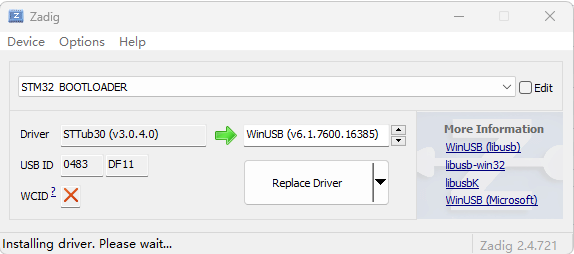 3. 按下板上的 `BOOT0` + `RESET` 进入 DFU模式 4. 使用脚本烧录固件 - DFU-Upload-Bootloader.bat:烧写 Bootloader - DFU-Upload-firmware.bat:烧写固件(使用编译的替换 mks_monster8.bin) - 烧录固件也可 `dfu-util.exe -a 0 -s 0x0800C000:leave -D mks_monster8.bin -d 0483:df11 dfu-util 0.8` ### Robin_e3 刷写固件 > mks robin e3只能卡刷,无法线刷 ``` make menuconfig 选中 Enable extra low-level configuration options bootloader offset 选择20k。 Communication interface 要选 Usart1 PA10/PA9 ``` 编译完后不要着急拷贝出来,要运行klipper的脚本重写bin文件。 ```bash cd ~/klipper ./scripts/update_mks_robin.py out/klipper.bin ~/printer_data/config/Robin_e3.bin # 直接输出到web配置文件可下载 ``` > 如果Robin_e3.bin文件没出现重试,千万不可自己拷贝并重命名  拷贝到卡上后,插入mks robin e3.重启,自动刷机 查看卡确认Robin_e3.cur说明刷机完成 ## 连接主控 修改printer.cfg文件(klipper_config/printer.cfg) 可以使用web修改或是ssh也行 MKS家的都有相关配置文件,其他的自己找或是自己写 其中 `serial: /dev/serial/by-id/<your-mcu-id>` 要改成自己主控对应的(`ls /dev/serial/by-id/*`) # 常见问题 ## 步进电机线序错误  根据这个提示找到对应电机,把电机端的6P4C中间两根线对换 `有的电机线序错了并不会报错,控制时会出现无法转动而是抖动,有的甚至会出现程序停止了还持续不断的转动,这种也是线序错了` ## ascii编码无法解析  这种一般是在配置文件有有其他特殊符号,常见情况为G代码下的注释符 在其他切片软件中G代码的注释符为`;`,但是Klipper中必须为`#`  ## 先归零  很多操作前都需要`先归零之后才能操作`,如`移动轴`,`自动调平` ## 错层 * 未使用闭环,移动速度过快 * 皮带过松或是过紧 * 电机电流太小 * 步进上的同步轮螺丝没拧紧 ## 喷头耗材粘连太多 常温扣不动,打印温度又和水一样,可以试着加热到110°(PLA),就可以像纸一样的轻松撕下来了 `注意高温`,别上手
造物者W
2024年10月11日 13:08
转发文档
收藏文档
上一篇
下一篇
手机扫码
复制链接
手机扫一扫转发分享
复制链接
Markdown文件
分享
链接
类型
密码
更新密码